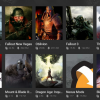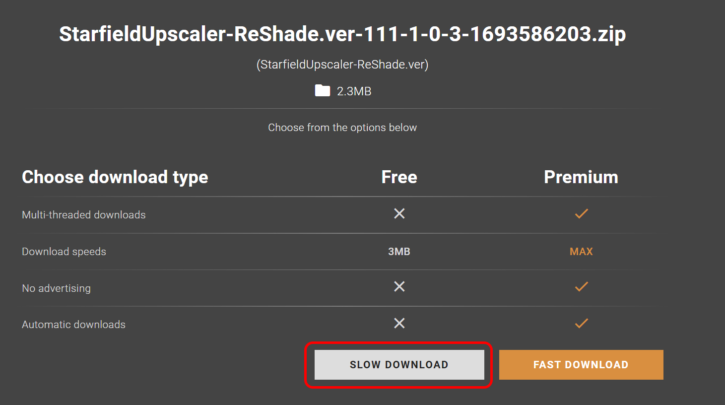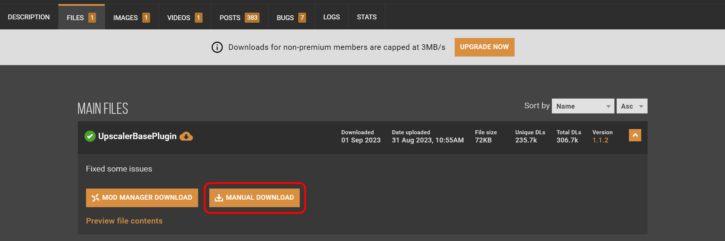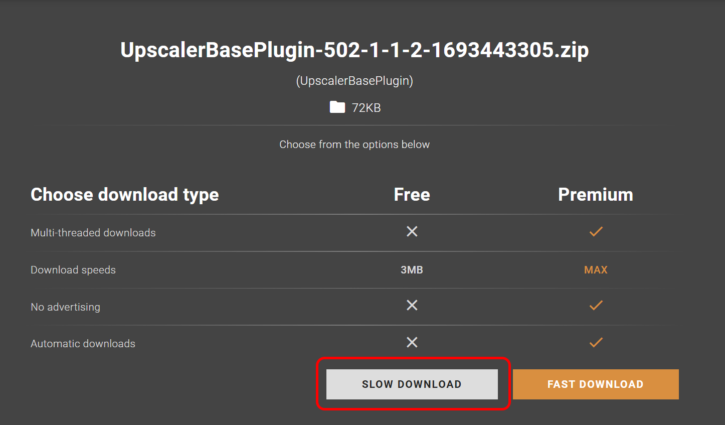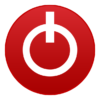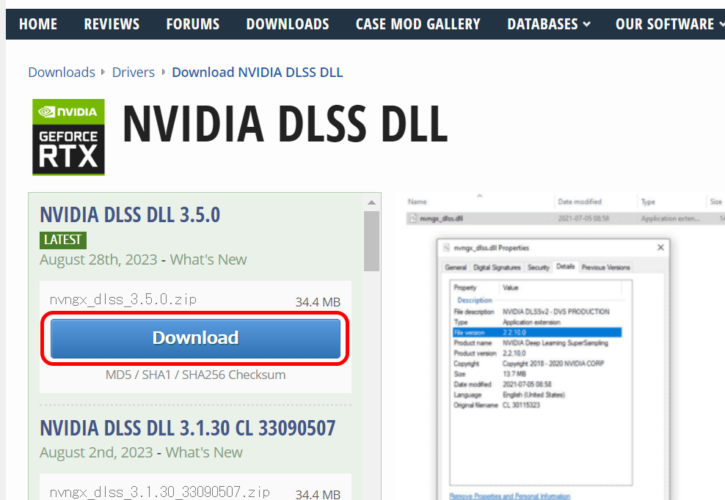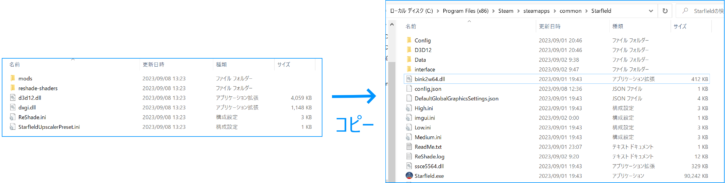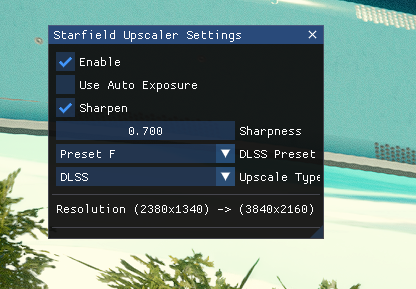スターフィールドでDLSSのMODを導入する手順
Steam版StarFiledでDLSSのMODを導入する手順についてわかりやすく解説します。
DLSSを導入することによりスターフィールドをより高く安定したFPSでプレイできるようになる事が期待できます。
DLSS MODの導入手順
MODはNEXUS MODSのサイトからダウンロードします。
ダウンロードは無償で出来ますが、ユーザー登録が必要です。
まだNEXUS MODSのユーザー登録を済ませていない場合は、以下の過去記事を参照してください。
MODのダウンロード
対象MODである「Starfield Upscaler – Replacing FSR2 with DLSS or XeSS」の配布ページにアクセスします。
FILESタブのMAINFILESの項目にある「MANUAL DOWNLOAD」をクリックします。
「SLOW DOWNLOAD」をクリックしてMODファイルをダウンロードします。
次に「UpscalerBasePlugin」の配布ページにアクセスします。
FILESタブのMAINFILESの項目にある「MANUAL DOWNLOAD」をクリックします。
「SLOW DOWNLOAD」をクリックしてMODファイルをダウンロードします。
最後に「NVIDIA DLSS DLL」の配布ページにアクセスします。
「NVIDIA DLSS DLL」の最新版をダウンロードします。
以上で必要ファイルのダウンロードは完了です。
MODのインストール
Starfield Upscaler – Reshadeファイルを解凍して、生成されたフォルダとファイルを
そのままスターフィールドのゲームフォルダへコピーします。
ゲームフォルダは既定設定から変更していなければ下記のフォルダになります。
続けて「UpscalerBasePlugin」と「NVIDIA DLSS DLL」を解凍して
生成されたファイルをUpscalerBasePluginフォルダへコピーします。
UpscalerBasePluginフォルダは上記でStarfield Upscaler – Reshadeファイルを
ゲームフォルダにコピーした際に含まれているフォルダなので、
ゲームフォルダを既定から変更していない場合、コピー先は以下の通りです。
MODのインストールは以上となります。
ゲームを起動して設定を行う
スターフィールドのゲームを起動して、キーボードの「End」キーを押します。
そうするとDLSS MODの画面が表示されるので、あとは自分の好みに設定を行うだけです。